Notice NERO RESCUEAGENT
Liens commerciaux

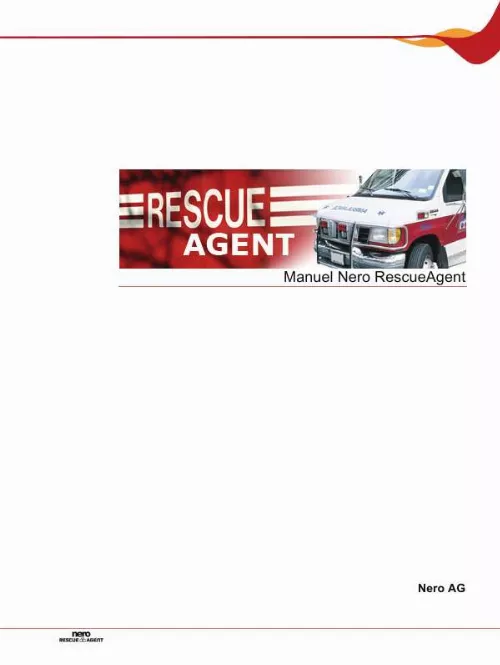
Extrait du mode d'emploi NERO RESCUEAGENT
Les instructions détaillées pour l'utilisation figurent dans le Guide de l'utilisateur.
vous informe alors de la progression de la recherche. Dès que l'analyse est terminée, l'écran Fichiers à récupérer apparaît (voir Ecran Fichiers à récupérer). Vous pouvez interrompre la recherche à tout moment en cliquant sur la boîte de dialogue Balayage des disques. Si les données qui vous intéressent ne figurent pas dans l'écran Fichiers à récupérer, vous pouvez poursuivre l'analyse en cliquant sur le bouton Chercher plus de fichiers. Si vous voulez sauvegarder la totalité des données du disque, il vous suffit de cocher la case dans la colonne Nom. Vous pouvez également sauvegarder des données spécifiques ayant le même état (par exemple, fichiers supprimés). Pour ce faire, vous devez simplement sélectionner un fichier ou un dossier ayant cet état, puis cocher la case dans la colonne Sujets. Cochez la case de chaque fichier et dossier à restaurer. Cliquez sur le bouton Parcourir. La fenêtre Parcourir les dossiers s'ouvre. Sélectionnez le répertoire dans lequel vous voulez enregistrer les données, puis cliquez sur le bouton OK. La fenêtre Parcourir les dossiers disparaît. Cliquez sur le bouton Récupérer. Nero RescueAgent commence la restauration des données sélectionnées. Cette opération peut prendre du temps, selon le degré d'endommagement du disque. A la fin de l'opération, l'écran Récupération terminée apparaît (voir Ecran Récupération terminée). Si vous souhaitez enregistrer un fichier journal : 1. Cliquez sur le bouton Sauvegarder le journal. La boîte de dialogue Enregistrer sous s'affiche. Spécifiez l'endroit où vous voulez stocker le fichier journal. Cliquez sur le bouton OK. La boîte de dialogue Enregistrer sous disparaît. Page 11 Restauration de données 9. Si vous souhaitez restaurer d'autres données, cliquez sur le bouton Redémarrer. L'écran de démarrage Nero RescueAgent apparaît et vous pouvez alors recommencer la procédure de restauration. Cliquez sur le bouton Fermer pour quitter Nero RescueAgent. Nero RescueAgent disparaît. Vous avez ainsi restauré des données à partir d'un disque, puis vous les avez enregistrées sur votre ordinateur. Page 12 Raccourcis 6 Raccourcis Dans Nero RescueAgent, vous pouvez activer des commandes à l'aide des raccourcis suivants : [Ctrl+B] [Ctrl+R] Revient à l'écran précédent. Commence la restauration. Ce raccourci est disponible uniquement dans l'écran Fichiers à récupérer (voir Ecran Fichiers à récupérer). [...] Sélectionne tous les fichiers et dossiers ayant le même état. Il est nécessaire de sélectionner au préalable un fichier ayant cet état (par exemple, "supprimé"). Permet de reprendre la recherche des fichiers récupérables. Cette option est disponible uniquement si vous aviez interrompu la recherche en cliquant sur le bouton Sauter. Ouvre la fenêtre Chercher dossier. Dans cette fenêtre, vous pouvez spécifier l'endroit où vous désirez stocker les données et les dossiers restaurés. Revient à l'écran de démarrage. (voir Ecran de démarrage) Commence la restauration des fichiers et dossiers sélectionnés. Cette option est disponible uniquement si vous avez déjà spécifié l'endroit où vous souhaitez stocker les données récupérables. Page 9 Interface du programme 4. 3 Ecran Récupération terminée Le programme affiche l'ensemble des fichiers et dossiers restaurés dans l'écran Récupération terminée. Le nombre de fichiers et dossiers irrécupérables y est également indiqué. Vous avez la possibilité d'enregistrer un journal qui résume la restauration effectuée. 4 : Ecran Récupération terminée L'écran Récupération terminée contient les options de configuration suivantes : Affiche la boîte de dialogue Enregistrer sous. Bouton Sauvegarder le journal Vous pouvez alors spécifier l'endroit où vous désirez stocker le fichier journal. Le journal est enregistré dans un fichier au format TXT. Revient à l'écran de démarrage. Vous pouvez alors restaurer de nouveaux fichiers et dossiers à partir d'autres lecteurs et d'autres disques (voir Ecran de démarrage). Revient à l'écran de démarrage (voir Ecran de démarrage). Ferme Nero RescueAgent. Ouvre le dossier dans lequel le fichier sélectionné a été enregistré sous Windows® Explorer. Bouton Redémarrer Bouton Retour Bouton Fermer Menu contextuel Explorer ce dossier. Page 10 Restauration de données 5 Restauration de données Pour restaurer des données à partir d'un disque, procédez de la façon suivante : 1. Insérez le disque dans le lecteur de votre choix. Sélectionnez le lecteur dans la zone de liste déroulante Lecteur / support duquel récupérer les données :. Cliquez sur le bouton Balayer. [...]..
Téléchargez votre notice ! Téléchargement gratuit et sans inscription de tous types de documents pour mieux utiliser votre téléphone portable NERO RESCUEAGENT : mode d'emploi, notice d'utilisation, manuel d'instruction. Cette notice a été ajoutée le Jeudi 7 Juillet 2010.
Vous pouvez télécharger les notices suivantes connexes à ce produit :
 NERO RESCUEAGENT REV 1 (441 ko)
NERO RESCUEAGENT REV 1 (441 ko) NERO RESCUEAGENT MANUAL 2 (567 ko)
NERO RESCUEAGENT MANUAL 2 (567 ko) NERO RESCUEAGENT (738 ko)
NERO RESCUEAGENT (738 ko)

